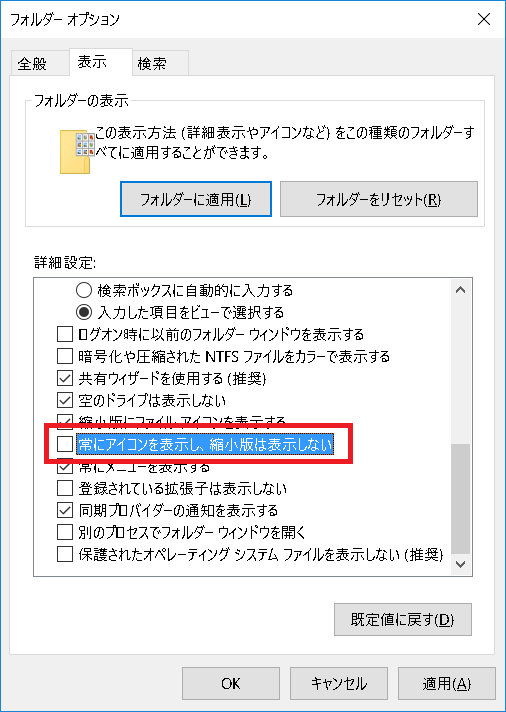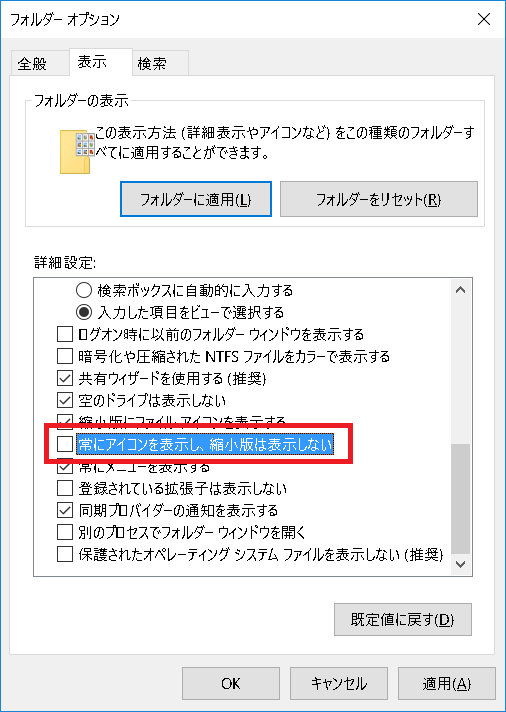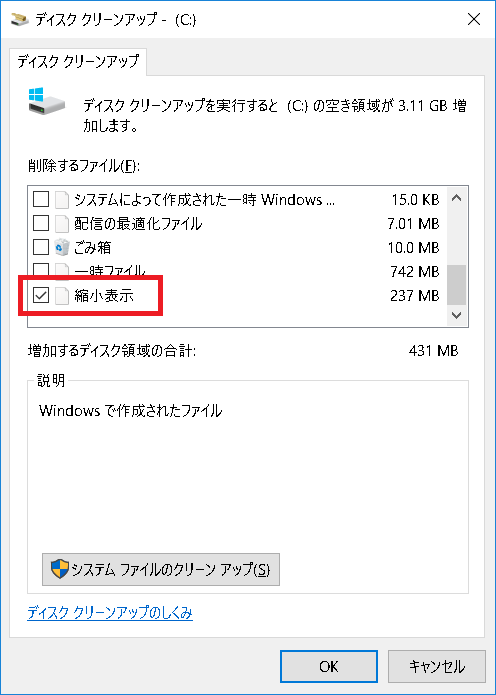[ホーム] -
[Windows 10 FAQ 一覧] - [画像のサムネイル(縮小表示)が表示されない場合の解決方法]
作成日:2017/08/27
更新日:2017/10/30
対象:Windows 10
画像のサムネイル(縮小表示)が表示されない場合の解決方法
【目次】
現象
エクスプローラでは画像イメージが存在する場合はサムネイル(縮小)表示することにより、画像を開くことなく内容を確認することができます。
しかし何らかの理由によりサムネイルが表示されない場合があります。
原因
以下のような原因が考えられます。
・オプションでサムネイルが表示されない設定になっている。
・サムネイルのキャッシュファイルが破損している。
・サムネイルを生成するのに時間がかかっている。
対処
以下のような対処が考えられます。
(1)エクスプローラでサムネイルを表示しない設定になっていないか確認する。
エクスプローラより[表示][オプション][フォルダと検索オプションの変更]で以下を確認。
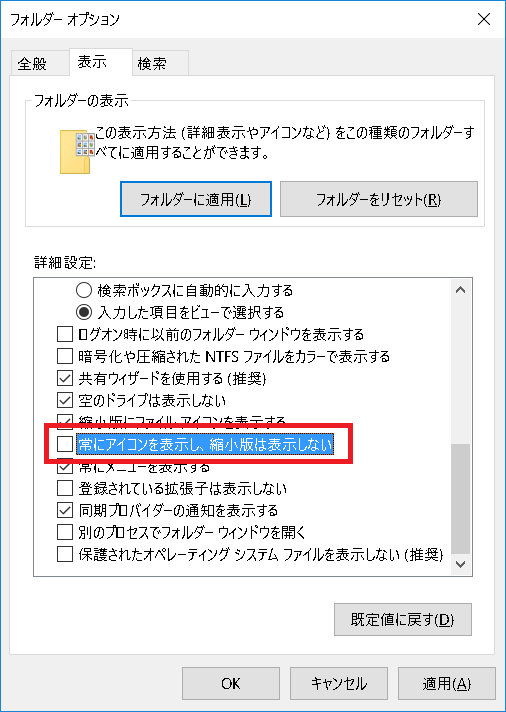
(2)サムネイルのキャッシュファイルを削除してみる。
Windows10の場合は、「スタートメニュー」→「Windows管理ツール」→「ディスククリーンアップ」を実行する。
「縮小表示」をチェックして「システムファイルのクリーンアップ」を実行する。
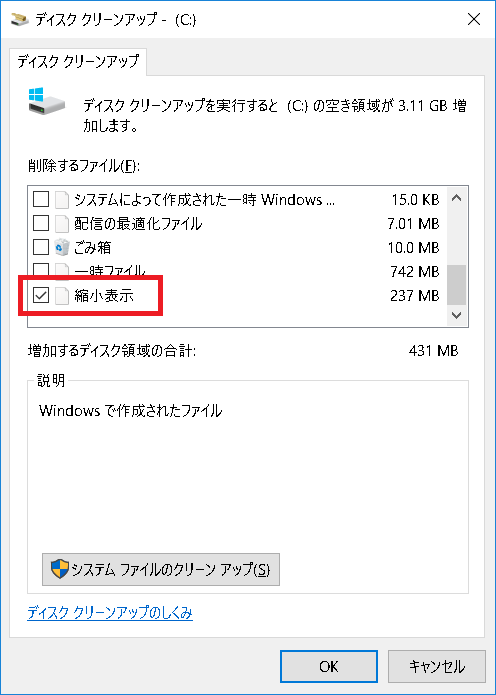
(3)上記でも駄目な場合はさらに数分待ってみる。サムネイル作成中かもしれない。
(ご注意) 本サイト内の内容を使用して発生したいかなる時間的損害、金銭的損害あるいはいかなる損害に対して、いかなる人物も一切の責任を負いません。あくまでも個人の判断で使用してください。
本ページは独自に調査をしたアンオフィシャル(非公式)な内容です。内容に誤りがある可能性や仕様変更により内容が不正確になる可能性があります。
本サイト内掲載されている情報は、著作権法により保護されています。いかなる場合でも権利者の許可なくコピー、配布することはできません。
このページはリンクフリーです。(このページへの直接リンクも可能です。)
Copyright(c) TOOLJP.COM 1999-2024
[Windows 10 FAQ 一覧に戻る]